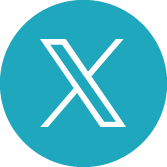カンバセーションボタンが作れる無料ツール「Brand Networks Composer」の使い方
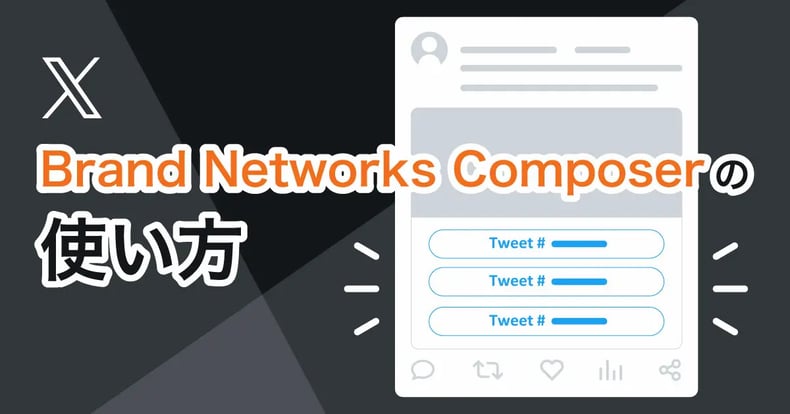
主にXキャンペーンでユーザーの参加を促せることで好評なX(Twitter)のカンバセーションボタン(旧名カンバセーショナルカード、カンバカードと呼ぶこともあります)。ハッシュタグキャンペーンやクイズキャンペーン、インスタントウィンなどで利用されていました。
現在は仕様変更のためX広告メニューからの利用はできません。しかし、キャンペーン実施時にユーザーの投稿を増やすことができ、効果的であることから、カンバカードを使いたいという要望は多いようです。そこで、ここでは無料でカンバカードが作れるツールの使い方や注意点を解説します。企業アカウントの使用例もご紹介しています。
選択肢を表示させる「カンバセーションボタン」ってなに?
カンバセーションボタンとは、X(Twitter)の画像や動画に最大4つの選択肢ボタンが付けられる広告用クリエイティブです。2021年4月のリブランディング以前は「カンバセーショナルカード」という名称でした。
ユーザーが選択肢をタップすると、事前に設定しておいたテキストが挿入された状態で投稿作成画面が立ち上がるため、ユーザーはそのまま投稿することができます。ユーザー側でテキストを作成する手間を省くことができるため、投稿を参加条件にしたキャンペーン応募数を増やす効果が見込めます。
特にハッシュタグキャンペーンでは、ハッシュタグの間違いや入力漏れが起こりがちですが、カンバセーションボタンを使えばあらかじめ必要なハッシュタグは入力されるのでミスがなくなります。
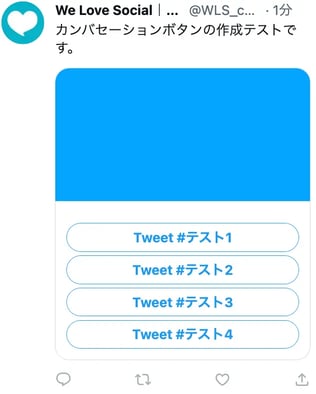
しかし、2022年4月以降、Twitter広告(現X広告)のプロダクトリニューアルによりカンバセーションボタンが利用できなくなりました。そのため、現在は「Brand Networks Composer」を活用する必要があります。
カンバセーションボタン活用のメリット
カンバセーションボタンの最大のメリットは、企業のメッセージをユーザーが主体となって投稿してくれることです。ユーザー側は選択肢を選ぶと自動で投稿が作成されるため、簡単にポストすることができます。

手軽に投稿してもらうことができ、拡散性も高いことから、広告だけでなくキャンペーンでも多く活用されています。特にハッシュタグキャンペーンで起こりがちなハッシュタグの間違いや入力漏れは、カンバセーションボタンを使用することで解消することができるため、こういった形式のキャンペーンを実施する場合は、ぜひカンバセーションボタンを使用してみてください。
企業側のメリット:
- ブランドメッセージやハッシュタグ、サイトURLをそのままポストしてもらえる
- 投稿が自動生成されるため、投稿キャンペーンの参加者を集めやすい
- ポストしやすくすることで言及数が増え、トレンド入りしやすくなる
- 「インスタントアンロック」を使って参加者限定のプレミアムコンテンツを配信できる
ユーザー側のメリット:
- キャンペーンハッシュタグ間違いや入力漏れを防ぎ、キャンペーンに参加しやすくなる
- 投稿キャンペーンの煩わしさを軽減させることができる
- 選択肢から投稿したユーザー限定コンテンツ(画像・動画)を確認できる(インスタントアンロック)
無料で作れるツール「Brand Networks Composer」とは
X(Twitter)とのパートナーシップを結んでいるBrand Networks社がカンバセーションボタンに対応したカードが作成できる投稿作成ツール「Brand Networks Composer」をリリースしました。
Brand Networks Composerは、無料でカンバセーションボタンを作成できるツールで、広告アカウントから作成できます。広告アカウントが必要となる広告用クリエイティブですが、通常のオーガニック投稿として活用することもできます。
X広告アカウントを開設しておこう
広告アカウントを開設していない場合はカンバセーションボタンは広告用クリエイティブであるため、作成するためにはX広告を利用できるようにしておく必要があります。X広告へのアカウント登録が済んでいない場合は、こちらから登録を始めましょう。
X広告ヘルプ:https://business.x.com/ja/help/account-setup.html
Brand Networks Composerの使い方・注意点
では、Brand Networks Composerを使って、カンバセーションボタンを作成する方法を紹介します。利用には広告アカウントが必要です。
■連携アプリを認証〜広告アカウントの選択〜Brand Networks Composer
- https://composer.bn.co/ にアクセスします。下の画面が出るので、[Sign in with X] をクリックします。

- [連携アプリを認証] をクリックします。

- 利用する広告アカウントを選択します。
-
Brand Networks Composerが表示されます。

Brand Networks Composerには、次の4つのボタンが表示されます。
- Create a Media Poll(メディア付き投票機能カード作成)
- Create a Conversation Card(カンバセーションカード作成)
- View Card Library(カードライブラリ表示)
- Select Ad Account(広告アカウントの切り替え)
- [Create a Conversation Card](カンバセーションカード作成)をクリックします。
- カンバセーションカードの作成画面が表示されます。

カンバセーションカードの作成画面は、Conversation Card、Before User Engagement、After User Engagement、Publish Detailsの4つのセクションに分かれています。
■カンバセーションカード作成:Conversation Card
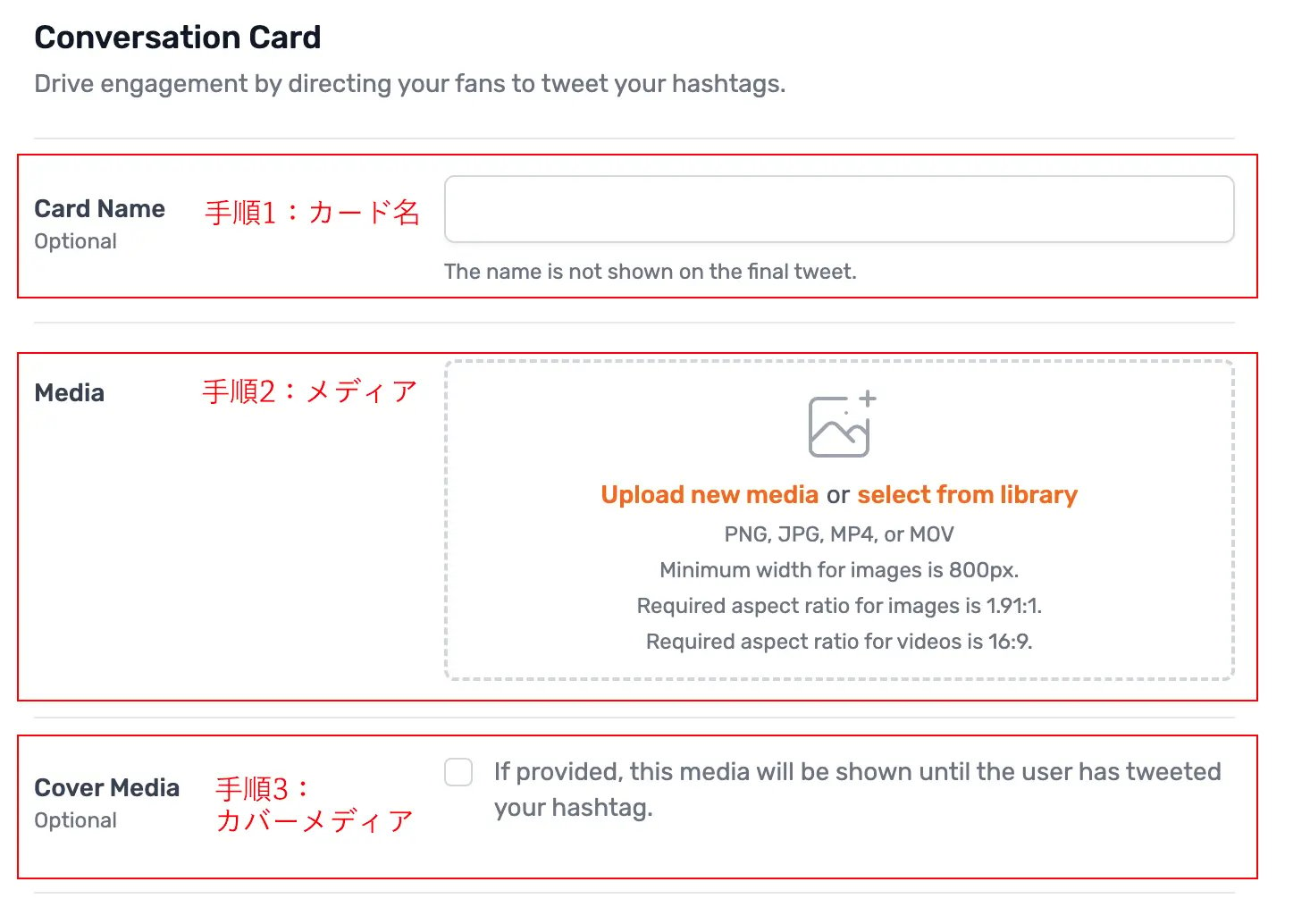
手順1:
Card Name(カード名)を設定します。
カード名の入力は任意ですが、カードライブラリから探しやすくなるため、カード名を設定しておきましょう。
手順2:
Media(メディア)で[Upload new media]をクリックして、画像または動画をアップロードします。
- 必須項目
- ファイル形式は、PNG, JPG, MP4, MOVに対応
- 画像の横幅は800px以上でアスペクト比は1.91:1(例:横1200、縦628)
- 動画のアスペクト比は16:9
- すでに画像/動画をアップしている場合は、[select from library]をクリック
注意:画像・動画サイズは少しでもずれているとエラーになります。必ず、上記の仕様通りに作成してください。
手順3:
Cover Media(カバーメディア)を設定する場合は、[If provided, this media will be shown until the user has posted your hashtag.](設定した場合、ユーザーがハッシュタグを投稿するまで、このメディアが表示されます。)をチェックして、画像または動画をアップロードします。
カバーメディアとは、ユーザーがエンゲージメントする前に表示されるメディア(タイムラインに表示されたときの状態)です。
設定は任意ですが、「インスタントアンロック(エンゲージしたユーザーにのみ、特典として表示するコンテンツ)」を利用したい場合、エンゲージする前の画像を設定してください。
-設定イメージ

- Card Name(カード名):アニマルキャンペーン
- Media(メディア):今回はカバーメディアを設定しているため「インスタントアンロック」として、ユーザーが投稿した後に表示されるコンテンツ。
- Cover Media(カバーメディア):ユーザーが投稿(エンゲージ)前の画像を設定。実際にポストされる画像。
■エンゲージメントする前の設定:Before User Engagement
エンゲージメントする前に表示されるメッセージや選択肢となるカンバセーションボタンを設定します。ポストとメディアの下に表示されます。使用したいハッシュタグ数に応じて、ハッシュタグとテキストを入力しましょう。
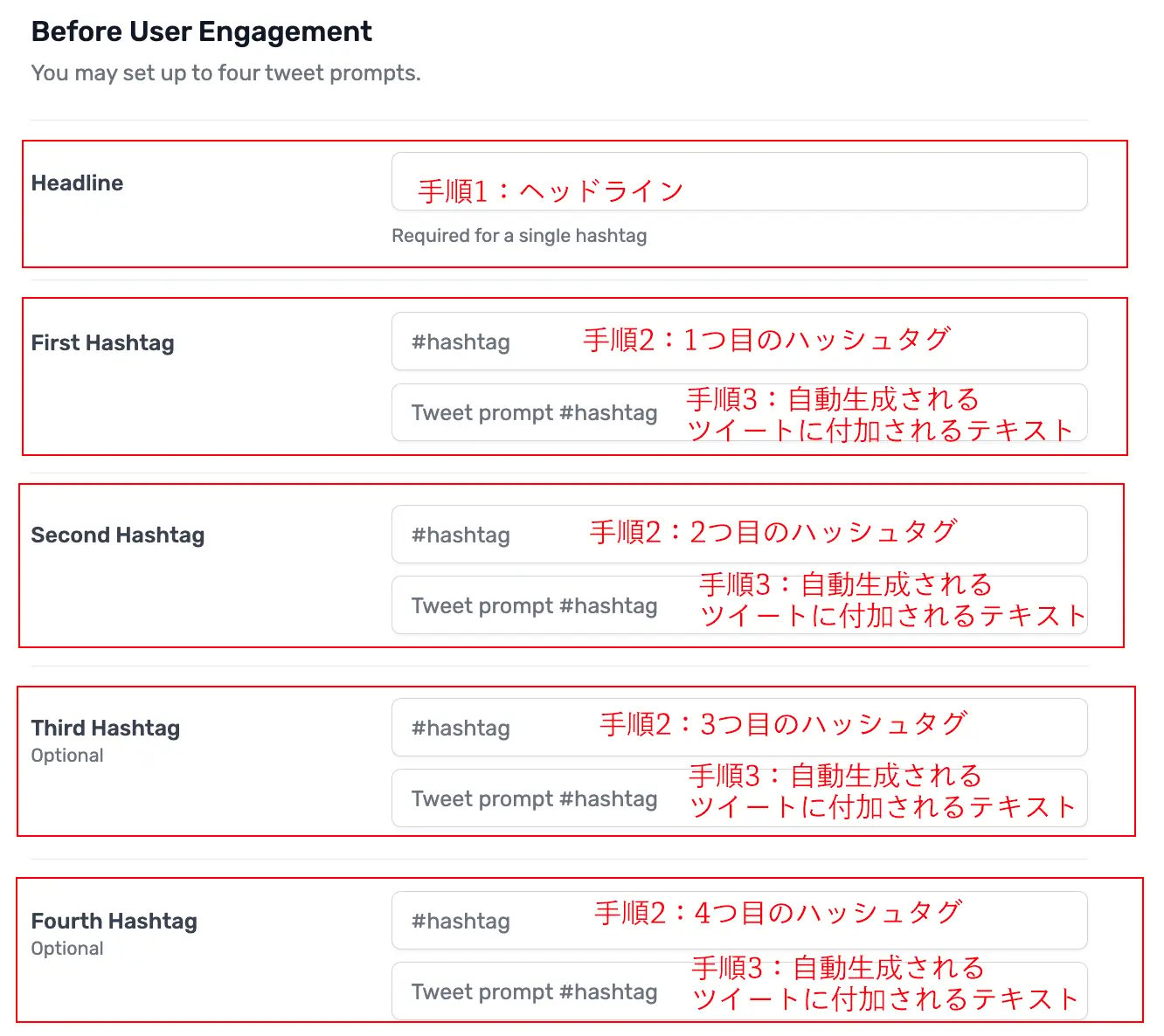
手順1:
Headline(ヘッドライン)を設定します。ヘッドラインは、メディアとカンバセーションボタンの間に表示されるテキストです。
- カンバセーションボタンを1つ(選択肢がない場合:投稿ボタンとして使用)に設定した場合入力必須
- カンバセーションボタンが2つ以上の(選択肢を表示させたい)場合は、入力不可
- 全角・半角問わず23文字以内
-設定イメージ

選択肢を表示させず、投稿ボタンとして使用する場合はヘッドラインの設定が必須です。
投稿画像の下・投稿ボタンの上の2ヶ所に表示されます。
手順2:
ボタンとして表示されるハッシュタグを設定します。
ハッシュタグは、[First Hashtag](1つ目のハッシュタグ)〜[Fourth Hashtag](4つ目のハッシュタグ)まで設定できます。
- 必須項目
- 半角「#」を先頭に入れた状態で設定。全角・半角問わず21文字以内(ハッシュタグを含む)
- 文字列がすべて数字はハッシュタグ化されない
- 投稿ボタンとして使用したい場合、設定できるハッシュタグは1つ
- 複数の選択肢を表示させたい場合、ハッシュタグを2つ以上設定する
-設定イメージ

複数の選択肢を表示させる場合はヘッドラインは設定できません。
必ず#を入れる必要があります。
手順3:
[Post prompt #hashtag](ボタンをクリックした時に自動生成される投稿に付加されるテキスト)を設定します。
- 必須項目
- 全角128文字以内、半角256文字以内
- 改行は不可(入れた場合でも無効)
-設定イメージ

ここでは、見たユーザーがボタンを押した後に生成されるメッセージを設定します。必ずしも#から始まる必要はありません。
エンゲージメントした後の設定:After User Engagement
カンバセーションボタンをタップして投稿したユーザーにのみ表示されるメッセージを設定します。投稿後、ボタンのあった場所に表示されます。
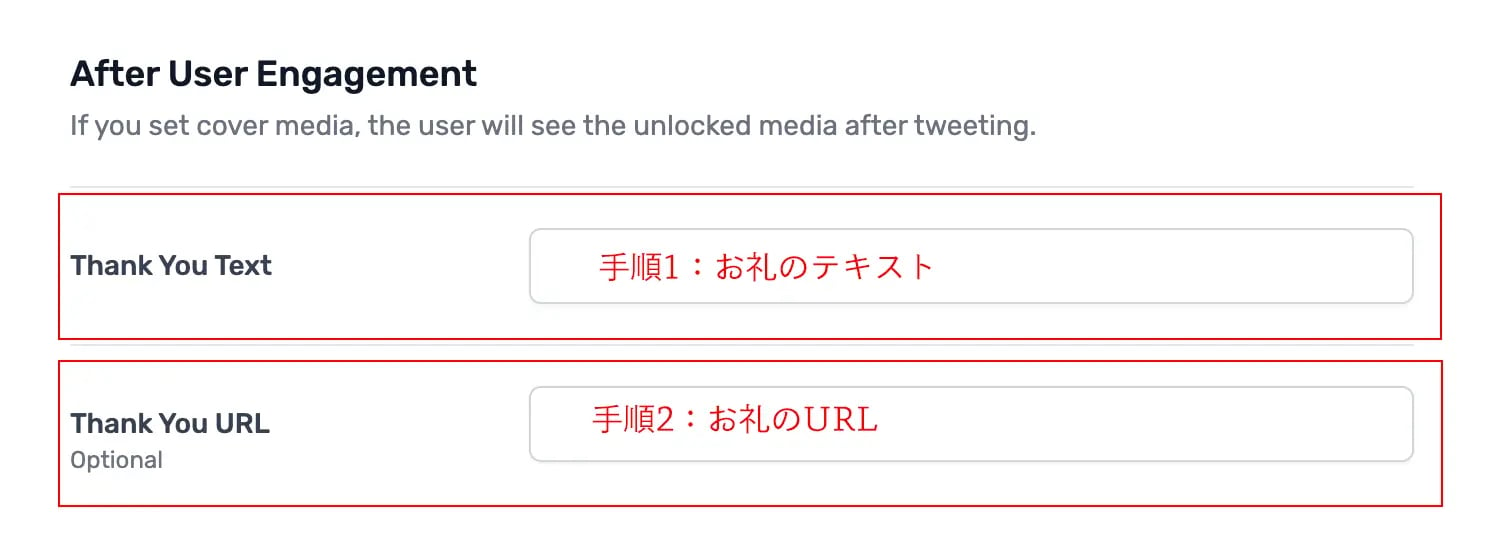
手順1:
Thank You Text(お礼のテキスト)を設定します。
- 必須項目
- 全角・半角に関わらず最大で23文字
任意で、Thank You URL(お礼のURL)を設定します。
カンバセーションボタンをタップして投稿したユーザーにのみ表示されるURLを設定します。ボタンのあった場所がクリック可能になり、外部サイトに遷移させることができます。
- キャンペーンページなどがあれば設定
-設定イメージ

ユーザーが投稿を行った後に表示されるイメージを設定できます。
お礼テキストやその後見てほしいリンクを設定しましょう。
公開詳細設定:Publish Details

手順1:
ポストを作成する場合は、Create Postをチェックします。
- [If selected, you can create or schedule your post now. You will need to use your card in a post before you can attach it to a campaign.](選択すると、投稿を作成またはスケジュール設定ができます。キャンペーンに投稿を投稿する前に、投稿でカードを使う必要があります)をチェック
- 作成したカンバセーションカードで投稿を作成する
手順2:
任意で、Post Textに投稿するテキストを設定します。
- 全角140文字以内、半角280文字以内
手順3:
広告として投稿する場合は、Promoted Only(広告用ポスト)をチェックします。
- オーガニックでタイムラインに表示する場合はチェックを外す
公開日時を設定する場合は、チェックを外し、日時指定します。
- 予約可能な期間は、設定当日〜1週間先の日付まで
手順5:[Create post](ポスト作成)をクリックすると、カードを作成します。プレビューで作成内容を確認できます。
注意:プレビューでは改行、ハッシュタグ、メンションなどが反映されないので、不安な場合は後述するX広告の予約済みポストから確認してください。
カードを作成できない場合
アカウントによって、[Create Card]をクリックしても[Error: Feature Not Available]というエラーが表示されて作成できないことがあります。アカウントにカンバセーションボタンの機能が付与されていないことが理由です。エラー画面が表示された場合は、X広告からお問い合わせを送り、権限の付与を依頼してください。
X広告へアクセス し、 [お問い合わせ] > [クリエイティブに関する問題] > [カードについての質問がある] をクリックし、[問題についての情報]でカンバセーションボタンの作成権限の付与の依頼をしてください。
X広告の予約済みポストから確認する
作成したカードと投稿を確認する場合は、X広告から確認できます。
X広告へアクセスし [クリエイティブ] > [ポスト] > [ポスト:広告用] > [予約済] > [︙] > [プレビュー]をクリックして、確認します。

View Card Library 作成したカードを確認/再利用する
作成したカードの確認、再利用、編集ができます。
Brand Networks Composerのメニュー画面から[View Card Library](カードライブラリ表示)をクリックして確認します。
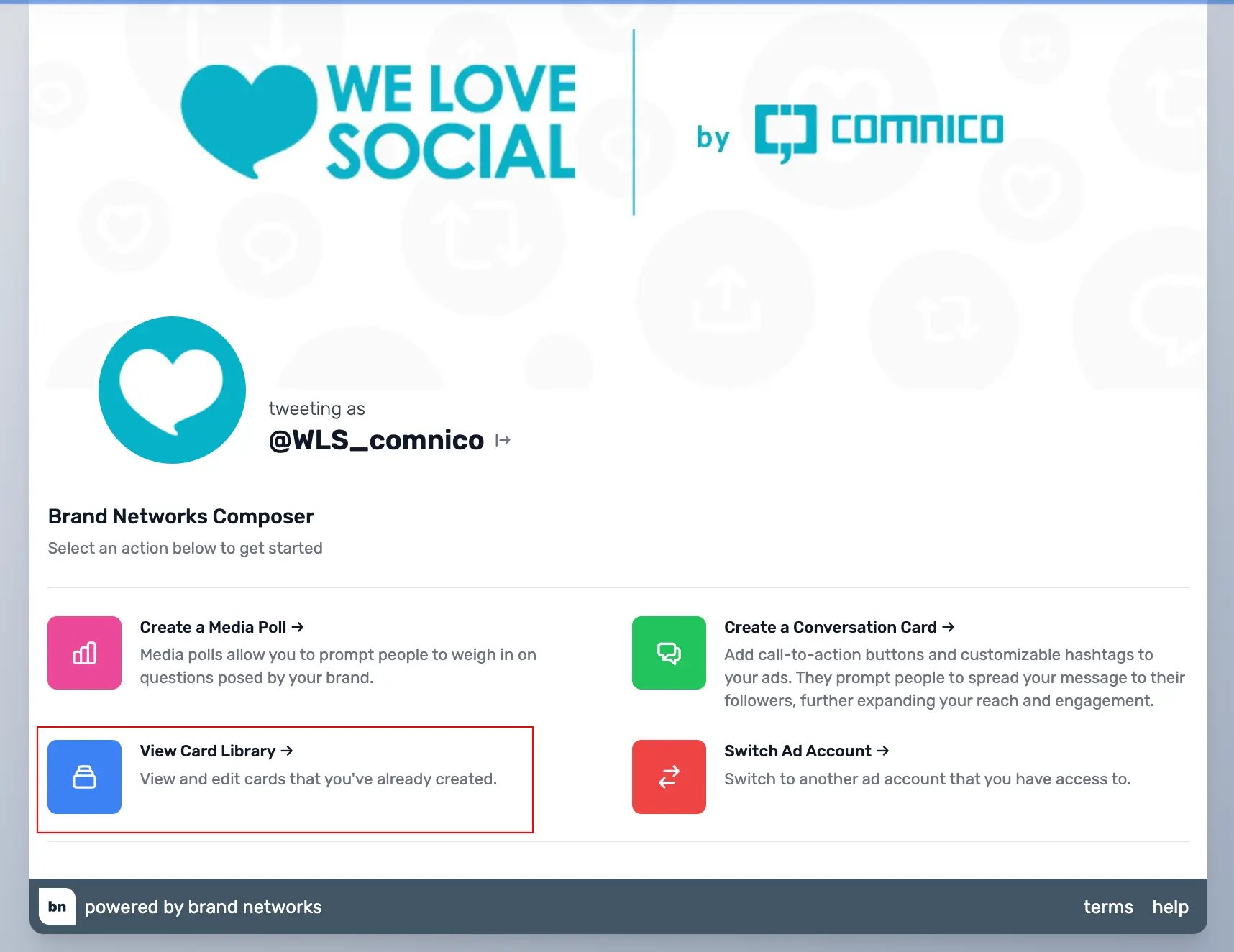
カンバセーションボタンを使ったキャンペーン例
フォロー&カンバセーションボタンを使ったハッシュタグ投稿キャンペーン例を紹介します。
■KATE 公式
KATE 公式(@KATETOKYO_PR)のキャンペーンでは、アカウントをフォローして、新発売のアイシャドウの推し/気になるポイントを選んで投稿すると、抽選でプレゼントが当たります。
/#デザイニングブラウンアイズ
— KATE 公式 (@KATETOKYO_PR) September 19, 2023
ファンの方・気になる方必見👀✨
\
10/21新色2種登場!
ドライフラワーのようにくすんだ淡いブラウン「#ドライブラウン」
100名様に新色いずれかをプレゼント🎁
1️⃣KATE公式アカウントをフォロー
2️⃣ #デザイニングブラウンアイズ の
推し/気になるポイントを選んで投稿
■伊右衛門
伊右衛門(@Iyemon_jp)のキャンペーンは、アカウントをフォローして、希望のプレゼントのコースを選んで投稿すると、抽選でプレゼントが当たります。
/
— 伊右衛門 (@Iyemon_jp) September 25, 2023
秋分の候、いかがお過ごしですか?
うまみたっぷりな #伊右衛門 で
贅沢な体験を✨😌
\#伊右衛門で秋の傑作キャンペーン
星野リゾート宿泊ギフト券やオリジナルグラスが当たります🎁
❶ @Iyemon_jp をフォロー
❷ 選択肢からご希望のコースを選んで投稿https://t.co/YvpmrLWO3c
■ノーベル製菓株式会社
ノーベル製菓株式会社(@nobel_seika)のキャンペーンは、アカウントをフォローして、動画を見て「これぞ男梅顔」と思う候補者を選んで投稿すると、抽選でプレゼントが当たります。
//
— ノーベル製菓株式会社 (@nobel_seika) September 24, 2023
🔥 #男梅顔天下一決定戦 開催中!🎯
\\
🔥最終日!!🔥@nobel_seika をフォローして、これぞ男梅顔🔥と思う候補者を選んで投票してくれた人の中から、9月24日まで毎日10名様にQUOカードPay1000円分が当たるでぇ~!!
Wチャンスもあるで✨
票を投じる者達よ、集え~!!https://t.co/vlBUhGC91y
X(Twitter)キャンペーンを効率化するツール「ATELU」
Xに変わっても、フォロー&リポスト(フォロー&リツイート)キャンペーンや、カンバセーションボタンを使ったハッシュタグ投稿キャンペーンは、ユーザーのエンゲージメントを高められる施策として人気です。
キャンペーンを実施する場合、応募要件を満たすポストの抽出、抽選、当選メッセージの配信、キャンペーン終了後の分析まで一気通貫で対応できるキャンペーンツールを利用するのがおすすめです。ツールを利用すると、抽出、抽選などの作業を効率化させるだけでなく、不正に応募する懸賞botの排除なども可能です。当選者への連絡がミスなくできるのも心強いポイントです。
コムニコでは、キャンペーン効率化ツールである「ATELU」を提供しています。ATELUご導入のお客様にはカンバセーションボタン作成のご案内が可能ですので、ぜひお問い合わせください。
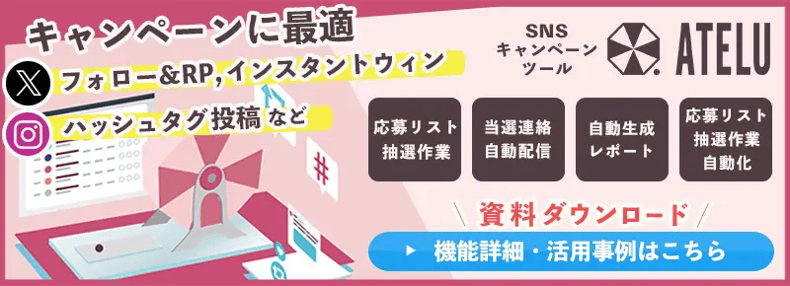
>>X(Twitter)キャンペーンツール「ATELU」の資料ダウンロード・問い合わせはこちら
まとめ:カンバセーションボタンを活用しよう
カンバセーションボタンの利用方法が以前に比べて複雑になりましたが、今でも利用可能ですし、ユーザーとのエンゲージメントを高めるのに効果的な施策です。これまで利用してきた方も、初めて使う方もぜひ一度新しくなったカンバセーションボタンを利用してみてください。
カンバセーションボタンを活用した企画性の高い施策やキャンペーンを実施したいと考えている場合は、コムニコまでご相談ください。コムニコは、X認定広告代理店として、最新の仕様に合わせた効果的なキャンペーン手法をご提案をいたします。
-1.jpg?width=90&height=90&name=S__14540804%20(1)-1.jpg)
フリーランス編集者として大手出版社の雑誌・書籍を担当後、コムニコへ。SNSコンテンツクリエイターとして、高知県観光のSNS支援では9ヶ月でフォロワーを約15倍に拡大など、さまざまな業種のアカウント支援を担当。「We Love Social」では、編集長として100以上の記事を執筆し、メディアを月間最大37万PVに成長させた。本質的な信頼を育む「ラバブルマーケティング」を実践する、SNSエキスパート協会認定講師(SNSエキスパート検定上級資格保有)。